路由器怎么设置网速最快_路由器提高网速的方法
有些时候我们自家的路由器明明是8m的网速,却总是达不到8m的效果,这是就要考虑一下是否是路由器设置网速的问题,下面是小编整理的一些关于路由器怎么设置网速最快的相关资料,供您参考。
路由器设置网速最快的方法
调节网卡工作速度
“我的电脑”右击—>“管理”—>“设备管理器”—>“网络适配器”,找到无线网卡,双击。

点击“高级”选项卡,在“属性”里选择“LinkSpeed/DuplexMode(连接速度/双工模式)”,然后再其下选择“100FullMode”,网卡即可全速工作。
调节无线路由器位置
无线路由器为无线网络的中心点,因此最好把它放在屋子的中间,这样保证家里的所有网卡能够更好地连接上它。很多老小区由于网线接到门口,因此就直接把无线路由器放到门口,这样信号衰减之后,网速自然也不好。
更换无线路由器信道
在浏览器中输入“192.168.0.1”或者“192.168.1.1”,回车,按照提示输入帐号密码,点击“确定”登录路由器。
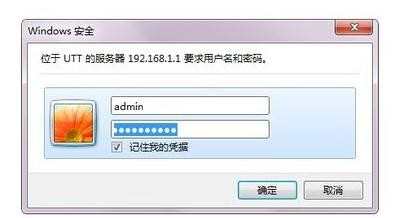
点击“无线参数”—>“基本设置”,在“信道”中选择“1”或者“6”跟“11”3个数字中的一个。
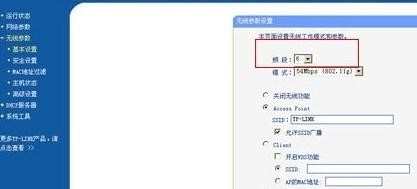
路由器设置网速的其他方法
打开浏览器,在上面输入路由器的通用IP“192.168.1.1”,按回车键。
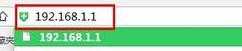
弹出一个输入端口,输入账号及密码。一般所有路由器的账号和密码都是admin,如果不是也可以在路由器底端查看。
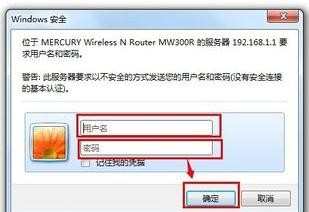
进入路由器,在左边的列表找到DHCP这个栏目。
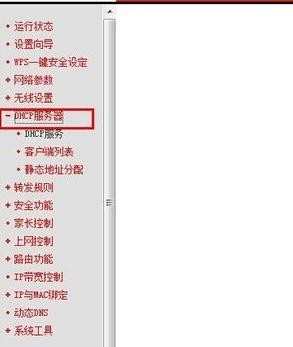
点击DHCP栏目里的客户端列表,查看所有连接路由器的客户端,将里面的MAC地址和IP地址都复制下来。
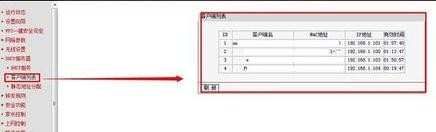
接着点击DHCP栏目里面的静态地址分配,将单个客户端的MAC地址和IP地址,相应粘贴进去,并选择生效。

如此重复将所有连接路由器的客户端的MAC地址和IP地址相应输进去。

接下来,选择左边列表的IP宽带控制,在页面下端,选择新加栏目。

将每一个客户端的,IP起始地址和IP结束地址相应输入。若只需要控制一台客户端的宽带,IP起始地址和IP结束地址,都是一样的
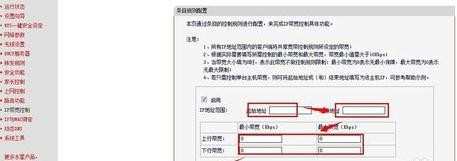
在里面输入,每一个客户端要控制的宽带范围。重复完成所有客户端即可。
点击开启IP控制宽带,最后保存,即可完成利用路由器控制网速的快慢。

路由器设置网速最快的相关文章:
1.路由器怎么设置无线网络网速变快
2.tp无线路由器怎么设置网速最快
3.路由器怎么设置wifi网速快
4.怎么设置路由器网速最快
5.路由器如何设置限速使网速飞快
6.怎么设置路由器才能提高网速